Les 5 solutions à iPhone sonne tout seul
Certains utilisateurs d’iPhone sont confrontés à un phénomène étrange : leur appareil sonne tout seul ! Les sons semblent se déclencher tout seuls et à n’importe quel moment. Ce problème étonnant peut vite devenir un véritable cauchemar lorsque l’on ne sait pas d’où il vient et comment le corriger. Heureusement pour vous, il existe des solutions permettant de résoudre ce drôle de souci. Nous vous donnons toutes les explications dans cet article !
- I. Se déconnecter de Bluetooth
- II. Vérifiez vos notifications
- III. Vérifiez sons et vibrations
- IV. Mettre à jour iOS sur votre iPhone
- V. Réinitialiser tous les réglages ou restaurer l'iPhone à l'état usine
5 solutions pour résoudre iPhone sonne tout seul
I. Se déconnecter de Bluetooth
La première chose à faire lorsque vous vous rendez compte que votre iPhone sonne tout seul est de désactiver le Bluetooth.
En effet, si votre iPhone est connecté à un périphérique via Bluetooth, il peut émettre des sons lorsque la connexion s’effectue.
Pour ce faire, procédez comme suit :- Etape 1 : Allez dans « Réglages » > Bluetooth
- Etape 2 : Si la connexion Bluetooth est activée, désactivez-la.
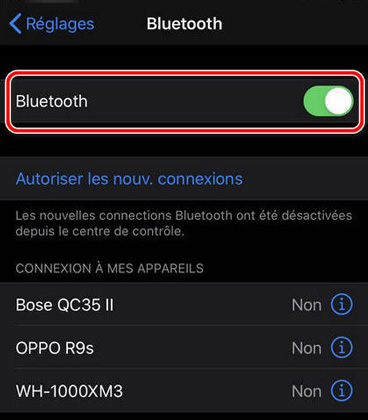
II. Vérifiez vos notifications
La deuxième solution consiste à vérifier les notifications de sons activées pour les applications.
En effet, les mails, les messages ou les applications de l’App Store peuvent émettre un son à chaque notification reçue. Par exemple, lorsque vous recevez un nouveau mail ou bien un message, ou encore lorsqu’une application vous envoie une alerte, votre iPhone peut sonner si vous avez activé les notifications.
Pour désactiver les notifications de son pour vos applications installées, procédez comme suit :
- Etape 1 : Allez dans « Réglages » > « Notifications »
- Etape 2 : Parcourez chacune de vos applications et vérifiez si le son est activé. Si c’est le cas, désactivez-le.
- Assurez-vous de faire la même chose pour vos comptes mail, messagerie instantanée, etc.
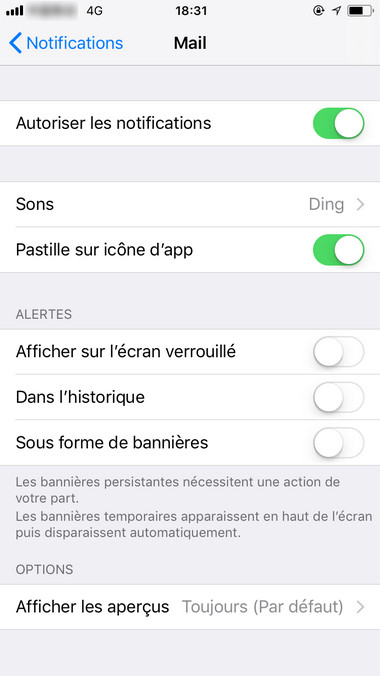
III. Vérifiez sons et vibrations dans les réglages
Si votre appareil émet toujours des sons alors que le Bluetooth et les notifications de son sont désactivés, vérifiez vos réglages. Il se peut en effet que les sons que vous entendez proviennent des SMS reçus, des emails mais aussi des alertes de calendrier, des rappels, etc.
Pour cela, suivez ces étapes :
- Etape 1 : Accédez aux « Réglages » > « Sons et vibrations »
- Etape 2 : Touchez « Son SMS », puis sélectionnez « Aucun » dans Sons d’alerte.
- Effectuez la même opération pour « Nouveau message vocal », « Nouvel email », « Alertes de calendrier » et « Alertes des rappels ».
IV. Mettre à jour iOS sur votre iPhone
Si le problème de sonnerie sur votre iPhone persiste, vous pouvez mettre à jour votre iPhone en utilisant le logiciel Tenorshare ReiBoot. Efficace et ultra pratique, il vous permettra de réparer le système iOS de votre appareil sans effacer vos données ! Il est compatible avec le dernier iPhone 12/12 Pro ainsi que la dernière version d’iOS (14.4).
Pour pouvoir profiter de sa fonctionnalité de réparation, vous devez d’abord le télécharger puis l’installer sur votre ordinateur, Windows ou Mac. Ensuite, connectez votre iPhone à votre ordinateur via un câble USB, lancez ReiBoot, cliquez sur « Commencer », puis suivez le guide :
Etape 1 : Sélectionnez « Réparation standard » puis cliquez sur « Réparation standard ».

Etape 2 : Pour installer le firmware adapté à votre iPhone, cliquez simplement sur « Télécharger » et patientez quelques minutes.

Etape 3 : Une fois le firmware installé, cliquez sur « Lancer la réparation standard » pour commencer la réparation de votre appareil.

Lorsque la réparation sera terminée, votre iPhone redémarrera normalement et vous ne devriez plus subir de sonnerie qui se déclenche toute seule !
V. Réinitialiser tous les réglages ou restaurer l'iPhone à l'état usine
Si aucune méthode traditionnelle ne fonctionne, il ne vous reste plus qu’à restaurer votre iPhone ou réinitialiser tous ses réglages.
Notez qu’il n’est pas recommandé d’effectuer une restauration à partir d’une sauvegarde car celle-ci peut conserver tous les réglages, et par conséquent, cela ne résoudra pas votre problème. Concrètement, vous devez donc effectuer une restauration sans sauvegarde, ce qui signifie que vous risquez de perdre l’intégralité de vos données.
Pour restaurer votre iPhone à l’état d’usine, voici les étapes à suivre :
- Etape 1 : Allez dans « Réglages » > « Général » > « Réinitialiser »
- Etape 2 : Touchez « Effacer contenu et réglages ».
Si vous souhaitez réinitialiser uniquement les réglages, sachez que vous ne perdrez pas vos données. Seuls vos réglages seront effacés. Pour cela, procédez de la manière suivante :
- Etape 1 : Allez dans « Réglages » > « Général » > « Réinitialiser »
- Etape 2 : Touchez « Réinitialiser tous les réglages ».
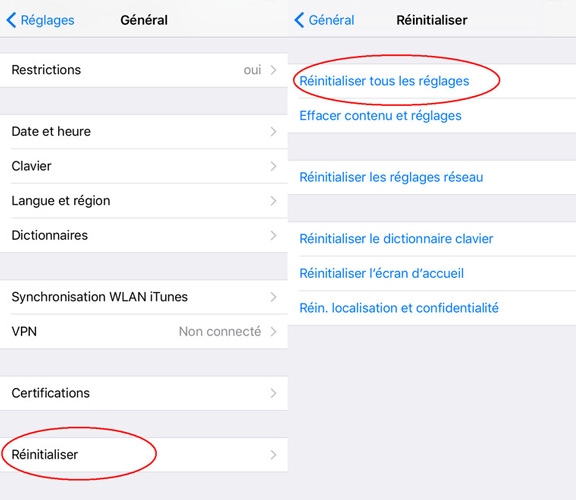
En conclusion, si votre iPhone se met à sonner tout seul, essayez de modifier vos réglages et vos notifications de sons et vérifiez que le mode Bluetooth n’est pas activé. Si cela ne change rien, restaurez votre iPhone. Vous pouvez également utiliser le logiciel Tenorshare ReiBoot pour réparer votre iPhone rapidement et sans aucune perte de données !
- Entrer en / Sortir du mode de récupération en un clic. Ultra-fonctionnel.
- Résoudre 150+ problèmes d'iOS / iPadOS / tvOS (bloqué sur la pomme, écran noir, redémarrage en boucle, etc.)
- Restaurer iPhone / iPad / iPod sans iTunes sans perdre des données.
- Compatible avec le dernier iPhone 16 & iOS 18, iPadOS
- Tenorshare 4uKey permet de supprimer le code d'accès au temps d'écran sans perte de données.
- Tenorshare New Release : iAnyGo - Changer la position GPS sur iPhone/iPad/Android en un seul clic.
- Tenorshare 4MeKey : Supprimer le verrouillage d'activation iCloud sans mot de passe/identifiant Apple. [Compatible avec iOS 16.7]

ReiBoot for iOS
N°1 Logiciel de Réparation et de Récupération du Système iOS Gratuit
Réparation Rapide et Facile











